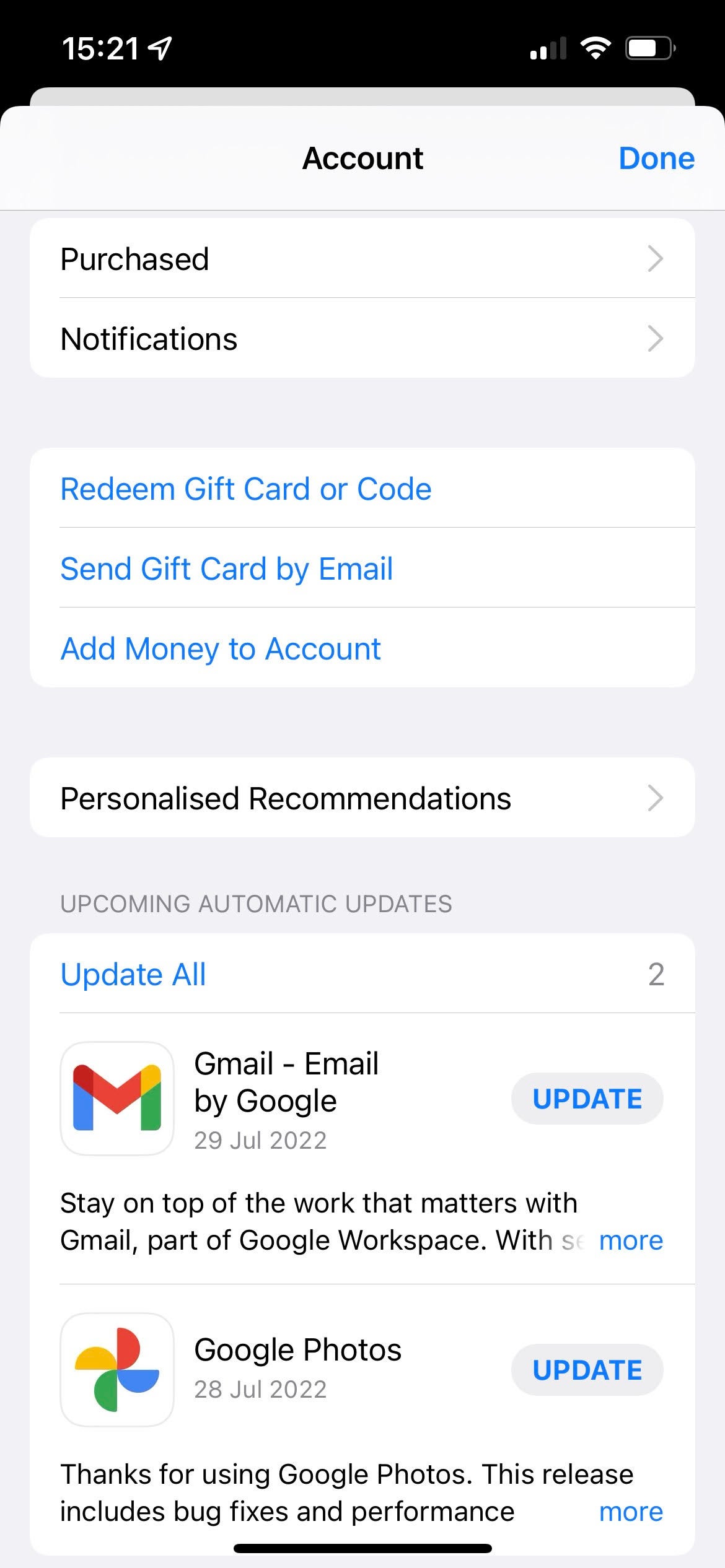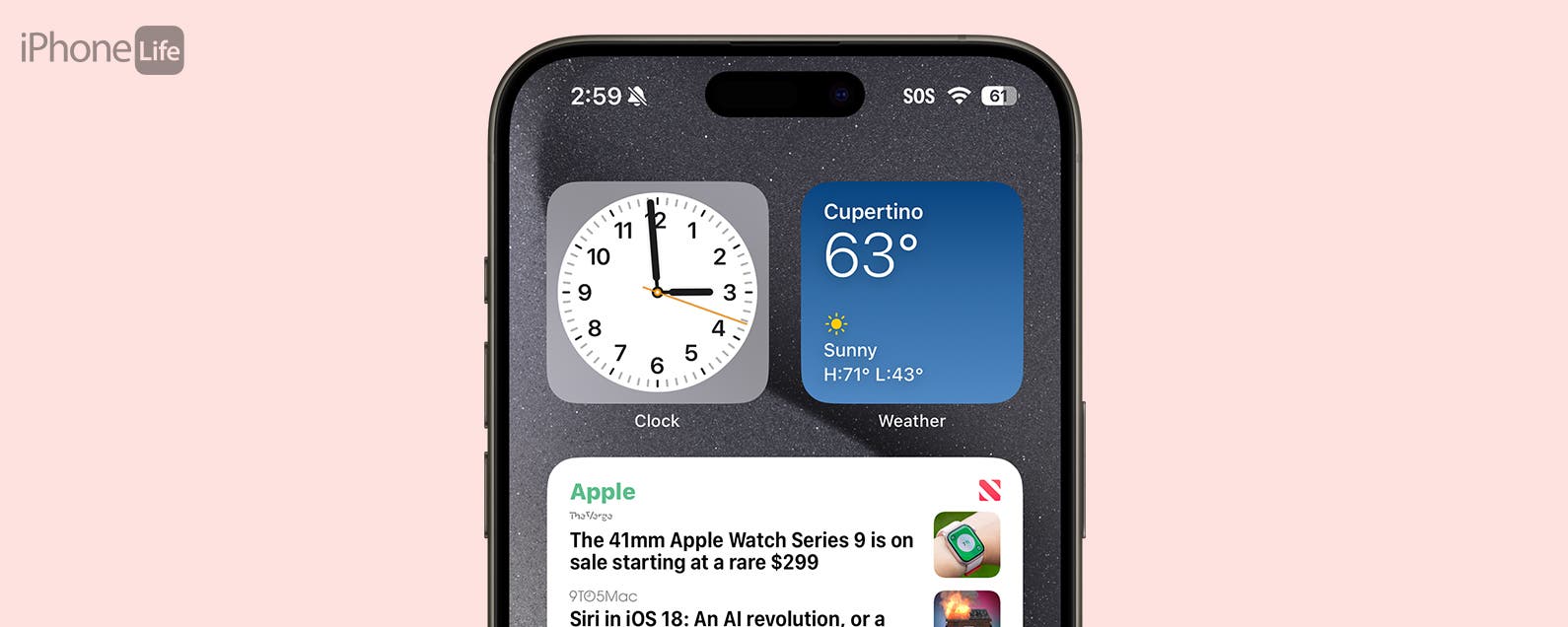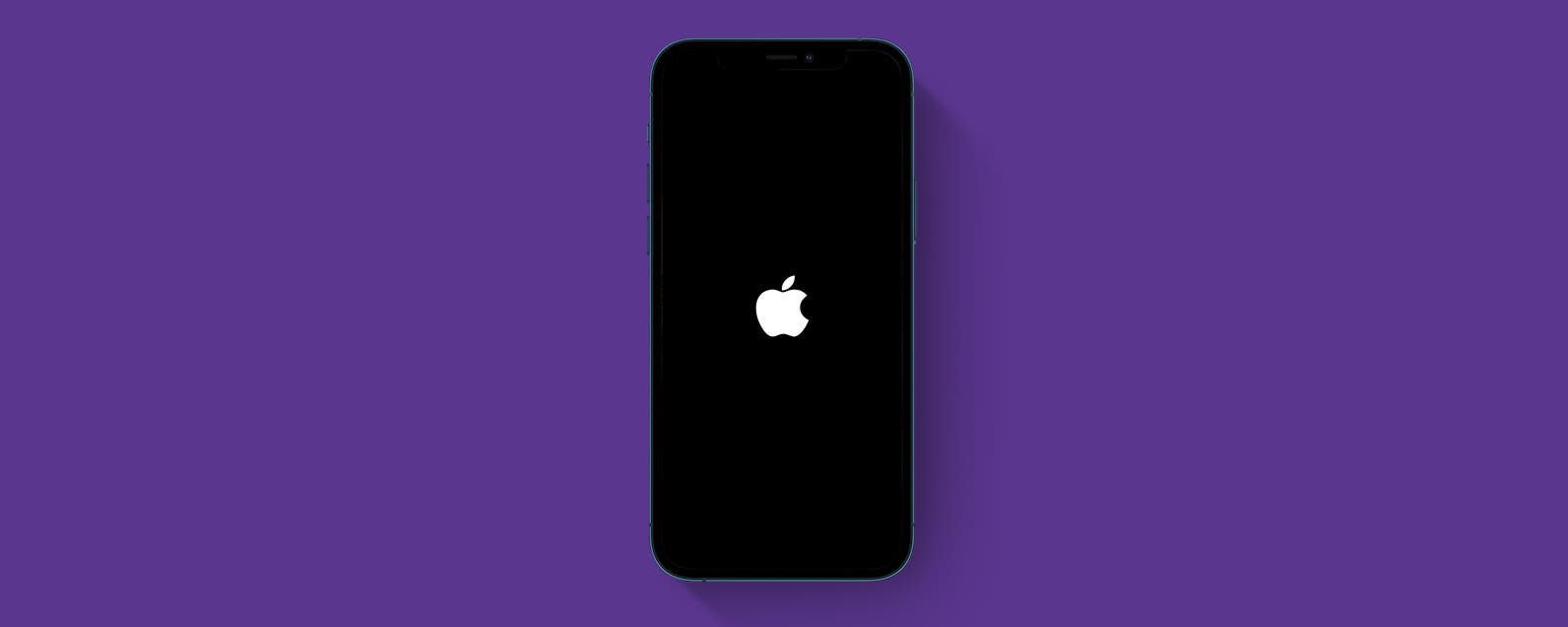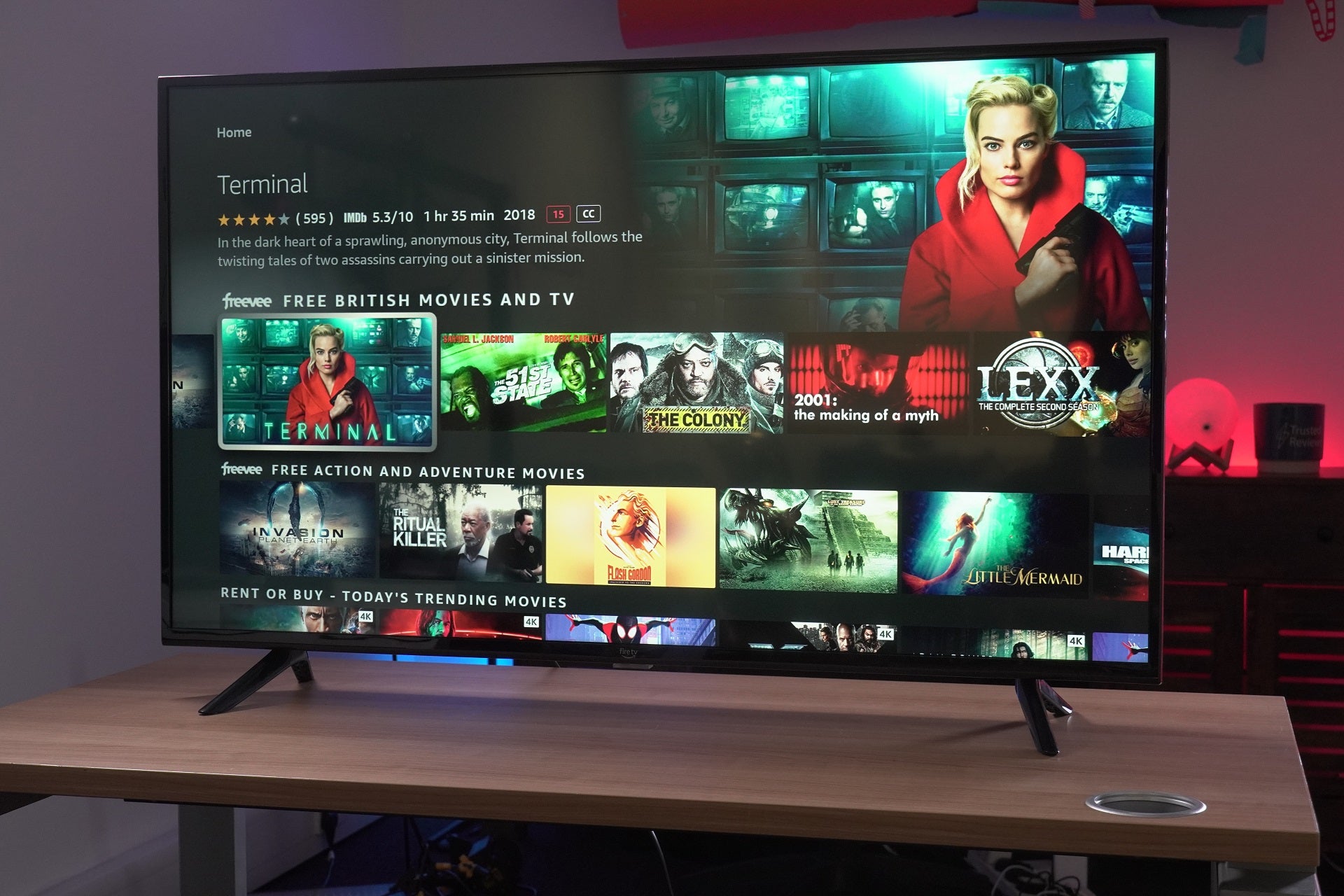Wenn Sie sich fragen, wie Sie die neuesten Versionen all Ihrer iPhone-Apps erhalten können, erklärt Ihnen diese Anleitung alles Schritt für Schritt.
Wenn Sie die Apps auf Ihrem iPhone aktualisieren, kann dies bedeuten, dass Sie neue Funktionen erhalten oder dass lästige Softwareprobleme behoben wurden. Standardmäßig sollten diese Apps regelmäßig automatisch aktualisiert werden, aber wenn Sie den Prozess manuell durchlaufen möchten, zeigen wir Ihnen in unserer Schritt-für-Schritt-Anleitung unten genau, wie es geht.
Was wir verwendet haben
- Wir haben ein iPhone 13 verwendet, aber Sie können jedes iPhone verwenden.
Die Kurzfassung
- Öffnen Sie den App-Store
- Öffnen Sie Ihr Profil
- Wählen Sie Alle aktualisieren oder aktualisieren Sie einzelne Apps
So aktualisieren Sie Ihre Apps auf einem iPhone: Schritt für Schritt
-
Schritt
1Öffnen Sie den App-Store
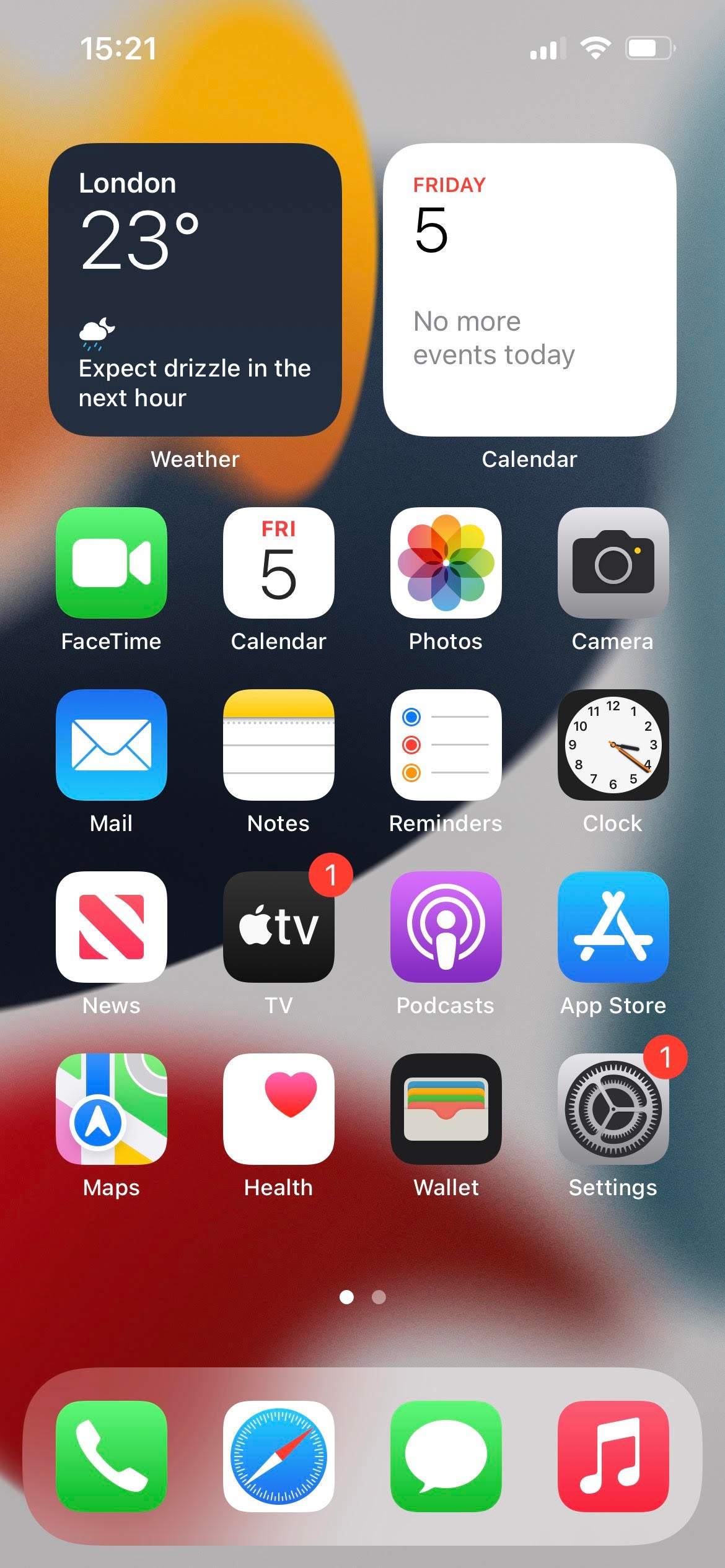
Öffnen Sie zunächst den App Store Ihres iPhones. Diese App hat ein Symbol, das wie ein großes A aussieht.
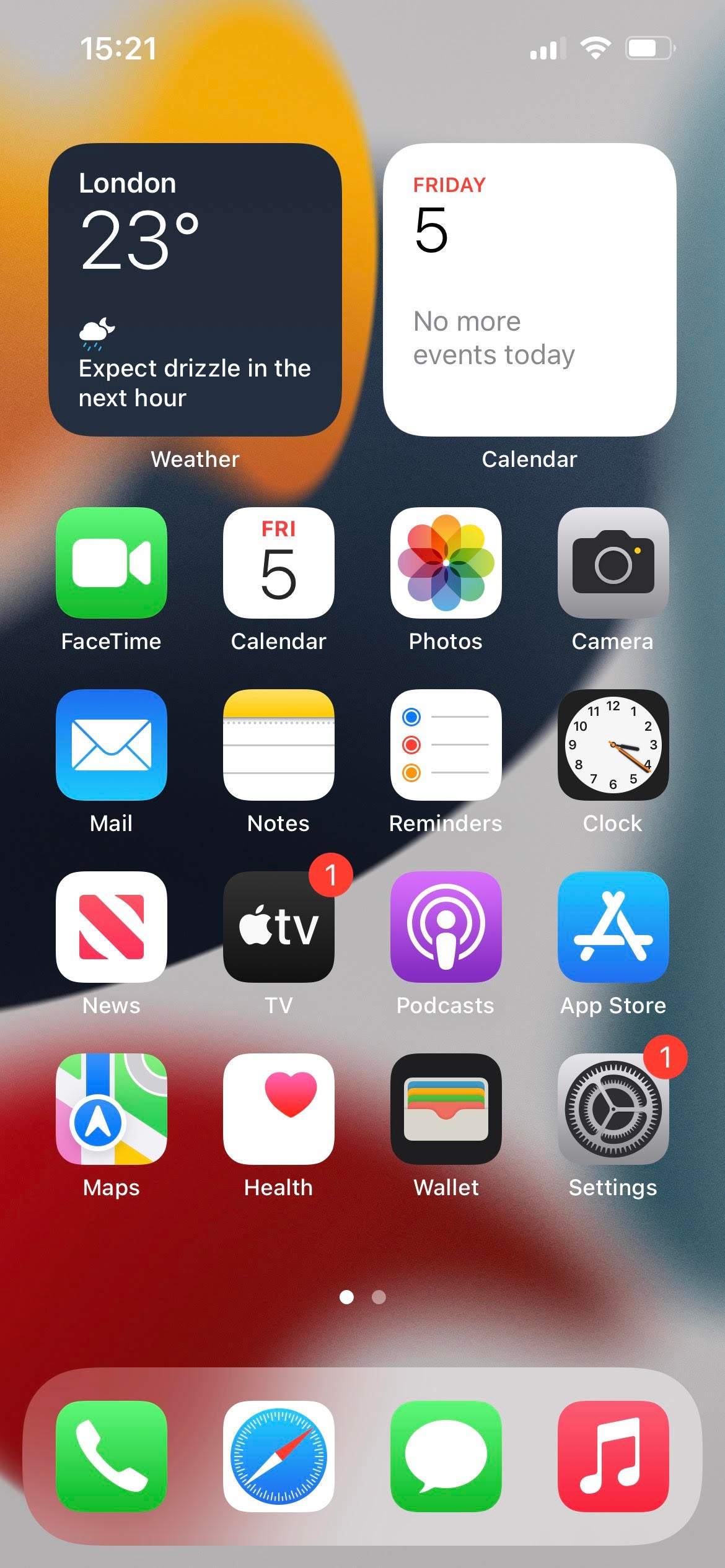
-
Schritt
2Öffnen Sie Ihr Profil
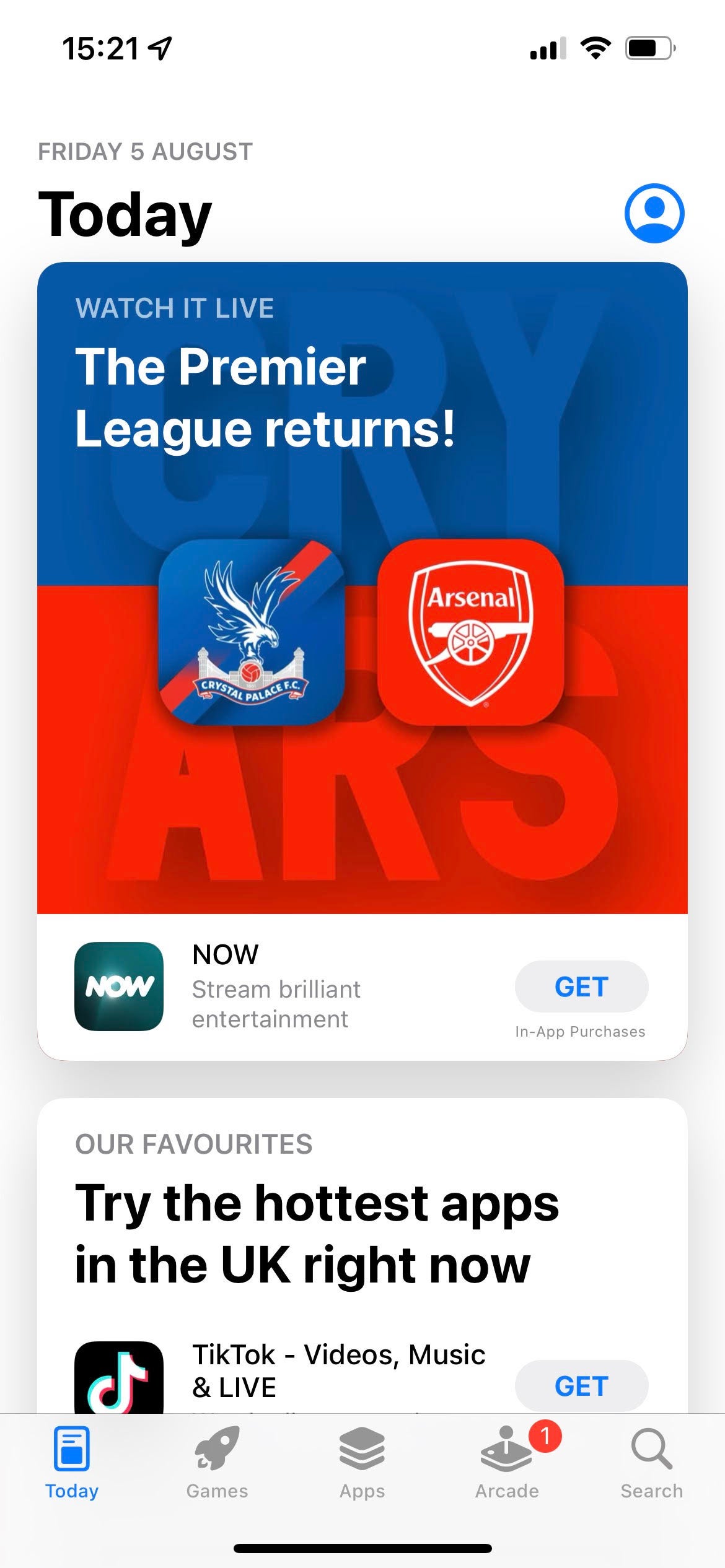
Öffnen Sie im App Store Ihr Profil. Dies befindet sich oben rechts auf dem Bildschirm und kann ein von Ihnen ausgewähltes personalisiertes Bild oder den unten gezeigten standardmäßigen blauen Kopfumriss enthalten.
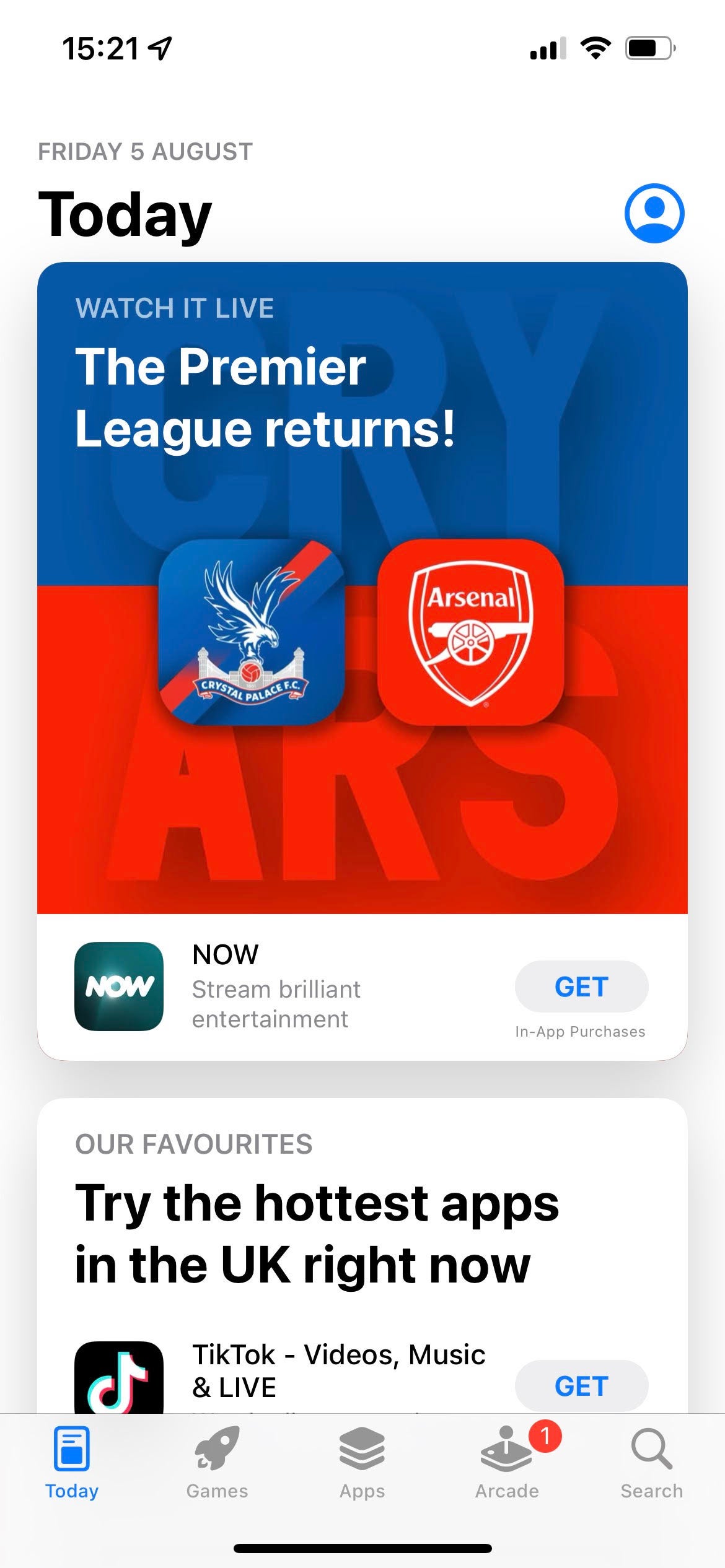
-
Schritt
3Wählen Sie Alle aktualisieren oder aktualisieren Sie einzelne Apps
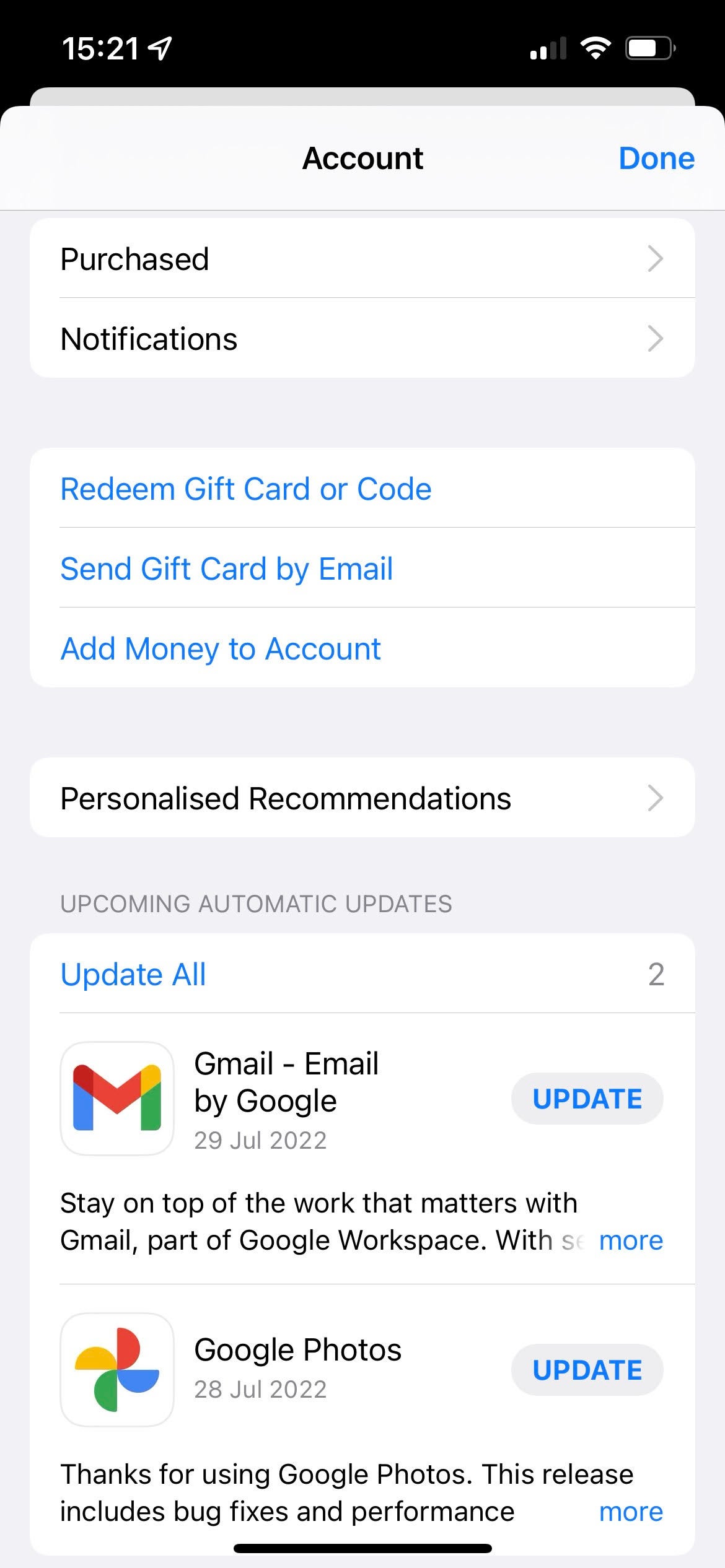
Jetzt können Sie nach unten scrollen, um Apps mit verfügbaren Updates anzuzeigen. Wählen Sie entweder Alle aktualisieren oder aktualisieren Sie die Apps einzeln, indem Sie neben jeder aufgelisteten App auf die Option Aktualisieren tippen.